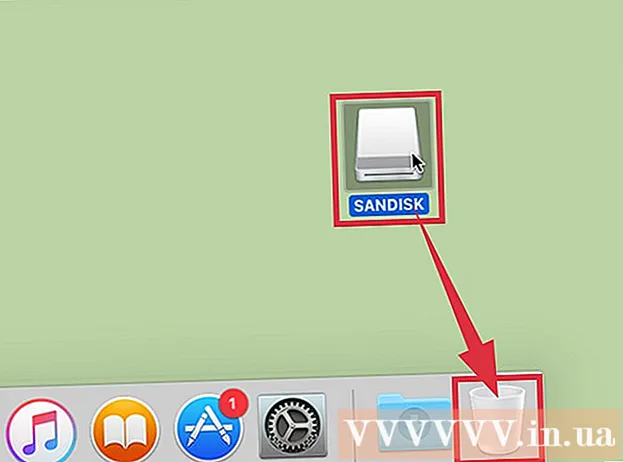Kirjoittaja:
John Pratt
Luomispäivä:
12 Helmikuu 2021
Päivityspäivä:
2 Heinäkuu 2024
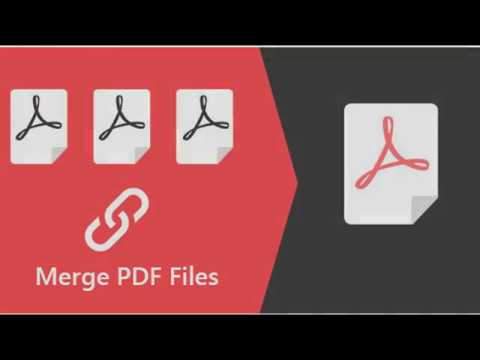
Sisältö
Onko sinun ladattava verkossa löytämäsi PDF-tiedosto myöhempää katselua varten? PDF on lyhenne sanoista "Portable Document Format" ja se on yksi yleisimmistä muodoista teksti- ja kuvadokumenttien digitaaliseen tallentamiseen ja vaihtamiseen. Tämä wikiHow opettaa sinulle lataamaan verkossa löytämiäsi PDF-tiedostoja myöhempää tarkastelua varten.
Astua
Tapa 1/2: Lataa PDF-tiedosto
 Lataa ilmainen PDF-lukija. Tarvitset PDF-lukijan avataksesi PDF-tiedostot, kun ne on ladattu. Voit ladata Adobe Readerin ilmaiseksi Adoben verkkosivustolta.
Lataa ilmainen PDF-lukija. Tarvitset PDF-lukijan avataksesi PDF-tiedostot, kun ne on ladattu. Voit ladata Adobe Readerin ilmaiseksi Adoben verkkosivustolta. - Voit myös avata PDF-tiedostot useimmissa selaimissa, vaikka jotkin toiminnot saattavat puuttua.
- Siirry osoitteeseen https://get.adobe.com/reader/ ja napsauta Asenna nyt ladata Adobe Acrobat Reader.
- On myös useita kolmansien osapuolten PDF-lukijoita, kuten Foxit Reader, Nitro PDF Reader ja PDF XChange Editor, jotka voit ladata ilmaiseksi.
- Koska Adobe loi PDF-tiedoston, heidän työkalunsa ovat yleensä tehokkaimmat PDF-tiedostojen kanssa työskentelyssä.
 Etsi ladattava PDF-tiedosto. On monia verkkosivustoja, joilla on tietoa PDF-muodossa. Nämä sivustot näyttävät usein PDF-tiedoston verkkoselaimessa.
Etsi ladattava PDF-tiedosto. On monia verkkosivustoja, joilla on tietoa PDF-muodossa. Nämä sivustot näyttävät usein PDF-tiedoston verkkoselaimessa. - Varmista, että PDF-tiedosto avautuu koko näytössä osana omaa sivua. Ei osana toista sivua.
 Napsauta hiiren kakkospainikkeella PDF-tiedostoa. Tämä näyttää ponnahdusvalikon, jossa napsautat hiiren kakkospainikkeella asiakirjaa.
Napsauta hiiren kakkospainikkeella PDF-tiedostoa. Tämä näyttää ponnahdusvalikon, jossa napsautat hiiren kakkospainikkeella asiakirjaa. - Joissakin verkkoselaimissa voi olla myös kuvake, joka muistuttaa levykettä (Microsoft Edge), sivu, jossa on nuoli (Firefox), tai viiva, jossa nuoli osoittaa alaspäin (Google Chrome). Tämä on "Tallenna" -kuvake.
- Jos sinä Safari napsauta Macissa Tiedosto näytön yläosassa olevassa valikkorivissä.
 Klikkaus Tallenna nimellä tai Tallenna sivu nimellä. Se on ponnahdusvalikossa, joka tulee näkyviin, kun napsautat hiiren kakkospainikkeella PDF-tiedostoa. Tämä avaa tiedostotiedoston, jolla voit tallentaa ja valita tiedostoja.
Klikkaus Tallenna nimellä tai Tallenna sivu nimellä. Se on ponnahdusvalikossa, joka tulee näkyviin, kun napsautat hiiren kakkospainikkeella PDF-tiedostoa. Tämä avaa tiedostotiedoston, jolla voit tallentaa ja valita tiedostoja. - Joillakin verkkosivustoilla on linkkejä PDF-tiedostoihin, jotka voit ladata aivan kuten minkä tahansa muun ladattavan tiedoston. Voit ladata nämä tiedostot napsauttamalla linkkiä ja valitsemalla, mihin haluat ladata tiedoston, ja napsauttamalla Tallentaa.
 Valitse sijainti, johon haluat tallentaa tiedoston. Käytä tiedostonhallintaohjelmaa siirtyäksesi kohtaan, johon haluat tallentaa PDF-tiedoston. Voit napsauttaa File Explorerin vasemman palkin pikakansioita valitaksesi PDF-tiedoston.
Valitse sijainti, johon haluat tallentaa tiedoston. Käytä tiedostonhallintaohjelmaa siirtyäksesi kohtaan, johon haluat tallentaa PDF-tiedoston. Voit napsauttaa File Explorerin vasemman palkin pikakansioita valitaksesi PDF-tiedoston.  Kirjoita PDF-tiedoston nimi (valinnainen). Jos haluat muuttaa PDF-tiedoston nimeä, kirjoita uusi nimi "Tiedoston nimi" -riville.
Kirjoita PDF-tiedoston nimi (valinnainen). Jos haluat muuttaa PDF-tiedoston nimeä, kirjoita uusi nimi "Tiedoston nimi" -riville.  Klikkaus Tallentaa. Se on tiedostonhallinnan oikeassa alakulmassa. Tämä tallentaa PDF-tiedoston kiintolevylle valitsemaasi paikkaan.
Klikkaus Tallentaa. Se on tiedostonhallinnan oikeassa alakulmassa. Tämä tallentaa PDF-tiedoston kiintolevylle valitsemaasi paikkaan.
Tapa 2/2: Avaa PDF-tiedosto
 Avaa PDF-lukija. Kaksoisnapsauta sovelluskuvaketta avataksesi PDF-lukija. Kun käytät sitä ensimmäistä kertaa, se saattaa silti joutua suorittamaan asennusprosessin loppuun. Suorita asennus loppuun noudattamalla näytön ohjeita.
Avaa PDF-lukija. Kaksoisnapsauta sovelluskuvaketta avataksesi PDF-lukija. Kun käytät sitä ensimmäistä kertaa, se saattaa silti joutua suorittamaan asennusprosessin loppuun. Suorita asennus loppuun noudattamalla näytön ohjeita. - Löydät PDF-lukijan Windowsista napsauttamalla Windowsin Käynnistä-valikkoa vasemmassa alakulmassa ja kirjoittamalla PDF-lukijaohjelman nimi.
- Löydät PDF-lukijan Macista napsauttamalla oikeassa yläkulmassa olevaa suurennuslasia muistuttavaa kuvaketta. Kirjoita PDF-lukijasovelluksen nimi hakupalkkiin.
 Klikkaa Tiedosto. Tämä sijaitsee sovelluksen yläosassa olevassa tiedostovalikossa tai valikkorivillä. Tämä näyttää avattavan valikon.
Klikkaa Tiedosto. Tämä sijaitsee sovelluksen yläosassa olevassa tiedostovalikossa tai valikkorivillä. Tämä näyttää avattavan valikon.  Klikkaa Avata. Tämä sijaitsee yleensä avattavan valikon yläosassa, joka tulee näkyviin, kun napsautat Tiedosto napsautuksia. Tämä avaa tiedostotiedoston, jonka avulla voit siirtyä tallentamaasi PDF-tiedostoon.
Klikkaa Avata. Tämä sijaitsee yleensä avattavan valikon yläosassa, joka tulee näkyviin, kun napsautat Tiedosto napsautuksia. Tämä avaa tiedostotiedoston, jonka avulla voit siirtyä tallentamaasi PDF-tiedostoon.  Siirry PDF-tiedostoon ja napsauta sitä. Avaa kansio, johon PDF on tallennettu, ja valitse se napsauttamalla sitä. Voit käyttää File Explorer -näytön vasemmalla puolella olevia pikakansioita. Yleensä tietokoneellesi lataamasi tiedostot löytyvät Lataukset-kansiostasi.
Siirry PDF-tiedostoon ja napsauta sitä. Avaa kansio, johon PDF on tallennettu, ja valitse se napsauttamalla sitä. Voit käyttää File Explorer -näytön vasemmalla puolella olevia pikakansioita. Yleensä tietokoneellesi lataamasi tiedostot löytyvät Lataukset-kansiostasi.  Klikkaa Avata. Tämä sijaitsee tiedostonhallinnan oikeassa alakulmassa. Tämä avaa PDF-lukijan PDF-tiedoston.
Klikkaa Avata. Tämä sijaitsee tiedostonhallinnan oikeassa alakulmassa. Tämä avaa PDF-lukijan PDF-tiedoston. - Voit myös avata tiedoston siirtymällä siihen Windowsin Resurssienhallinnalla tai Macin Finderilla. Kaksoisnapsauta sitä avataksesi sen.
 Aloita PDF-tiedoston lukeminen. Selaa PDF-dokumenttiasi normaalisti muiden tiedostojen kanssa. PDF-lukijat eivät salli sinun muokata PDF-tiedostoja. Selaa välilehtiä hiiren pyörällä alaspäin tai ylöspäin tai napsauta ja vedä välilehtiä näytön vasemmalla puolella. Jos haluat muokata PDF-tiedostoa, tarvitset ohjelman, joka voi muokata PDF-tiedostoja, tai voit muokata PDF-tiedostoja verkossa turvallisen ja luotettavan verkkosivuston avulla.
Aloita PDF-tiedoston lukeminen. Selaa PDF-dokumenttiasi normaalisti muiden tiedostojen kanssa. PDF-lukijat eivät salli sinun muokata PDF-tiedostoja. Selaa välilehtiä hiiren pyörällä alaspäin tai ylöspäin tai napsauta ja vedä välilehtiä näytön vasemmalla puolella. Jos haluat muokata PDF-tiedostoa, tarvitset ohjelman, joka voi muokata PDF-tiedostoja, tai voit muokata PDF-tiedostoja verkossa turvallisen ja luotettavan verkkosivuston avulla. - Voit myös avata ja muokata PDF-tiedostoja Microsoft Wordissa. Avaa vain PDF kuten Word-asiakirja ja anna sille muutama minuutti muuntaa PDF.